CAD中使用div命令编辑教程
溜溜自学 室内设计 2022-08-15 浏览:940
大家好,我是小溜,CAD其参数化绘图功能能够帮助您减少修订时间,确保一切协调有序、迅速。很多时候我们可以通过参数化绘图功能,来让图形变成我们要的效果,但很多小伙伴不知道div命令怎么用,那么快看看下面的CAD中使用div命令编辑教程。
想学习更多的“CAD”教程吗?点击这里前往观看溜溜自学网免费课程>>
工具/软件
硬件型号:小新Pro14
系统版本:Windows7
所需软件:CAD编辑器
方法/步骤
第1步
首先我们通过百度搜索下载任意一款CAD编辑具程序并安装运行,从打开的程序主界面中,利用“三点弧”绘制一个圆弧。
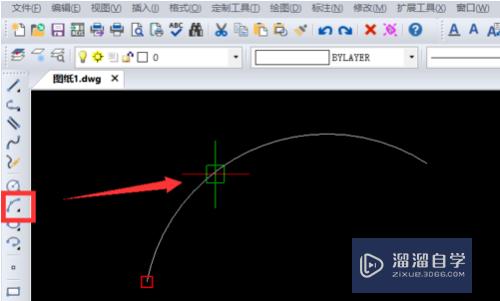
第2步
然后选中所绘制的圆弧后 点击“绘图”菜单中的“点”-“分割”项打开。如图所示:
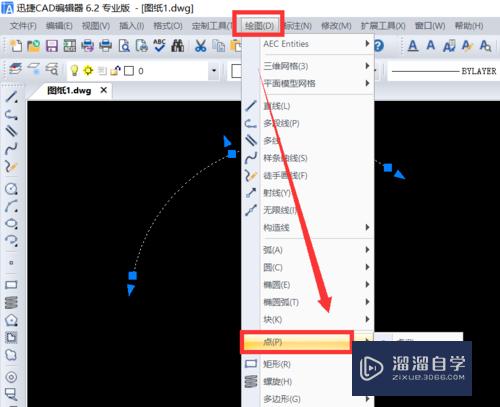
第3步
也可以直接在命令行输入“DIV“命令,从显示命令列表中,找到”Divided“(分割)命令,点击以运行此命令。
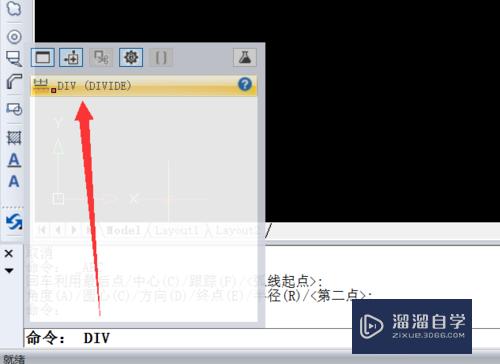
第4步
接下来我们继续进行操作,接下来根据命令行的提示,依次选择相应的圆弧后,再输入等分的段数,按回车进行确认即可完成弧的等分操作。
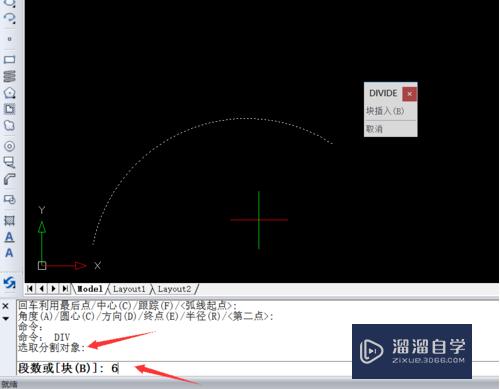
第5步
虽然通过以上操作完成了圆弧的等分操作,但是等分点却是无法直观显示的,对此我们还需要对等分点的样式进行设置按图示进操作。
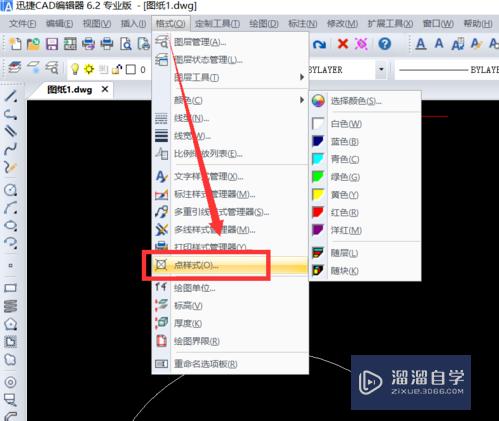
第6步
待打开如图所示的”绘图设置“界面后切换到”对象生成“选项卡,在此可以设置点的颜色及其它样式,如图所示置完成后,点击”确定“按钮。
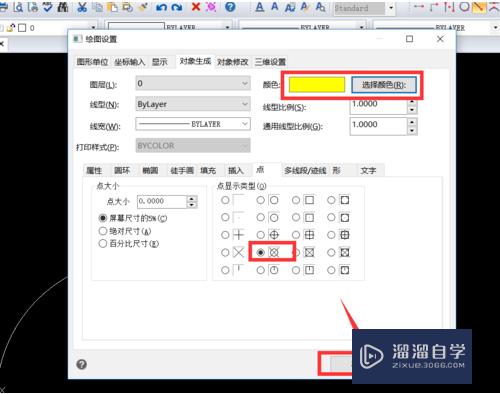
第7步
最后就可以查看修改点的样式后的等分圆弧的效果了。对于路段的等分方法,其操作过程与以上操作类似最效果如图所示:
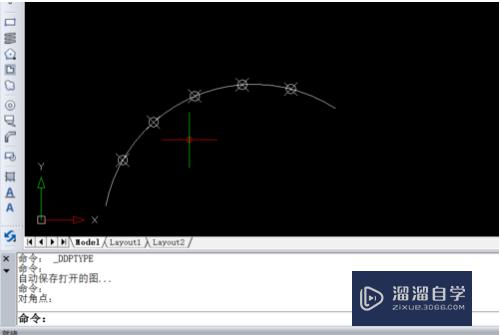
注意/提示
对于“CAD中使用div命令编辑教程”相信小伙伴们都已经认真的看完了,如果大家在过程中遇到问题可以重新再看一遍,学习不是一朝一夕的,需要我们长期的练习。如果大家觉得文章不错可以持续关注溜溜自学哦。
基础入门CAD快捷键大全:MO DIV W
特别声明:以上文章内容来源于互联网收集整理,不得将文章内容
用于商业用途.如有关于作品内容、版权或其他问题请与溜溜网客服
联系。
相关文章
距结束 06 天 01 : 11 : 27
距结束 01 天 13 : 11 : 27
首页







